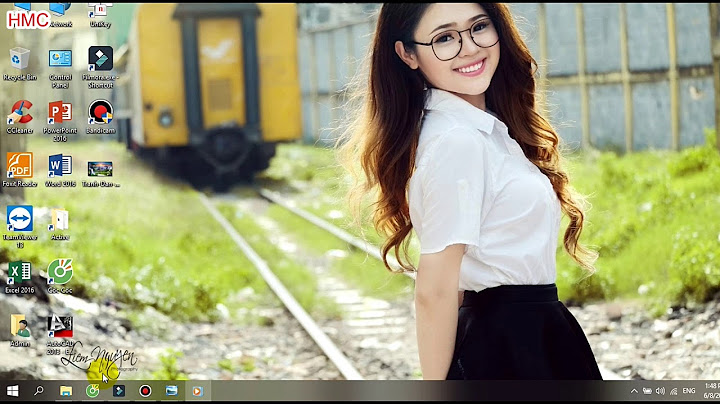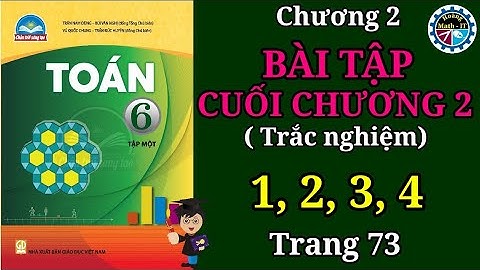Nhiều người gặp phải tình trạng lỗi font chữ khi chuyển tài liệu hoặc slide PowerPoint sang máy tính khác để mở xem, do máy tính đó không có font chữ và định dạng giống như máy tính bạn. Vì thế việc nhúng font rất cần thiết trước khi chuyển file sang máy tính khác. Trước đây Quản trị mạng đã từng hướng dẫn bạn cách nhúng font chữ trên Word. Và trong bài viết này chúng tôi sẽ chia sẻ tới bạn đọc cách nhúng font chữ trên slide PowerPoint. Show Như vậy các file thuyết trình giữ được định dạng, hạn chế được việc lỗi hoặc mất định dạng ban đầu của slide khi chuyển sang máy tính khác.
Hướng dẫn nhúng font chữ PowerPointBước 1: Soạn slide PowerPoint mới hoặc mở slide PowerPoint có sẵn để tiến hành nhúng font chữ. Tại giao diện nhấn chọn vào File. Chuyển sang giao diện mới nhấn chọn vào mục Save As, rồi chọn vị trí lưu file.  Bước 2: Hiển thị giao diện lưu file, nhấn tiếp vào mục Tools ở cạnh nút Save rồi chọn Save Options.  Bước 3: Trong giao diện tùy chỉnh nội dung khi lưu slide PowerPoint, nhìn xuống dưới nội dung cuối cùng tích chọn vào Embed fonts in this file. Sau đó hiển thị 2 tùy chọn với nội dung khác nhau cho người dùng.
Tùy vào nhu cầu nhúng font chữ trên slide mà chúng ta lựa chọn cho phù hợp. Bạn có thể nhấn chọn Embed all characters để những người dùng khác chỉnh sửa lại nội dung nếu muốn. Cuối cùng nhấn OK để lưu lại thay đổi và lưu lại tài liêu như bình thường.  Như vậy khi chuyển slide PowerPoint đã nhúng font chữ sang những máy tính khác sẽ hạn chế được tình trạng bị lỗi font chữ. Các định dạng của slide vẫn được giữ nguyên. PowerPoint bị lỗi font chữ không lưu được cần làm gì? Trong thế giới kỹ thuật số ngày nay, việc sử dụng PowerPoint để tạo và trình bày các bài thuyết trình. Đã trở thành một phần quan trọng của công việc và giáo dục. Tuy nhiên, không phải lúc nào việc làm việc với PowerPoint cũng suôn sẻ. Và một trong những vấn đề thường gặp là lỗi font chữ khi bài thuyết trình không lưu đúng cách. Bạn đã từng trải qua tình huống khi bài thuyết trình của bạn trở nên mất tích hoặc font chữ không hiển thị đúng cách khi chia sẻ với người khác? Hãy yên tâm, trong bài viết này, chúng tôi sẽ tìm hiểu về nguyên nhân gây ra vấn đề với font chữ trong PowerPoint. Và cung cấp các giải pháp cụ thể để khắc phục hiệu quả. Để bắt đầu, cùng Dienthoaigiakho.vn tìm hiểu về các nguyên nhân phổ biến khiến PowerPoint gặp vấn đề với font chữ. Nguyên nhân PowerPoint bị lỗi font chữ là gì?Nguyên nhân gây ra lỗi font chữ trong PowerPoint có thể rất đa dạng và phức tạp. Nhưng dưới đây là một số nguyên nhân phổ biến mà người dùng thường gặp phải:
 Lỗi không gõ được dấu tiếng ViệtViệc gõ dấu tiếng Việt trong PowerPoint có thể gặp vấn đề khi bạn không cài đặt bàn phím tiếng Việt hoặc cấu hình không đúng. Dưới đây là một số cách để khắc phục vấn đề này:
Trong PowerPoint, hãy sử dụng bộ gõ tiếng Việt như UniKey hoặc VietKey để nhập dấu tiếng Việt. Bạn cần cài đặt và kích hoạt bộ gõ này trước khi sử dụng.
Mở PowerPoint và kiểm tra cấu hình ngôn ngữ trong “Language Preferences“. Đảm bảo rằng ngôn ngữ được đặt là Tiếng Việt. Và bàn phím được đặt là bàn phím tiếng Việt.  Lỗi font chữ không đồng bộ trên các slide trong PowerPointLỗi font chữ không đồng bộ trên các slide trong PowerPoint có thể xảy ra khi bạn sử dụng các font đặc biệt. Hoặc khi bạn làm việc trên nhiều máy tính với các cài đặt khác nhau. Đây là cách khắc phục vấn đề này: Sử dụng Font Tiêu Chuẩn: Để đảm bảo tính đồng bộ về font chữ. Sử dụng các font chữ tiêu chuẩn và phổ biến mà có sẵn trên hầu hết các máy tính. Chẳng hạn như Arial, Times New Roman, hoặc Calibri. Điều này đảm bảo rằng font chữ sẽ hiển thị đúng trên nhiều máy tính khác nhau. Nhúng Font Chữ Trực Tiếp:
 Lỗi font chữ khi mở trên máy tính khácChia sẻ tài liệu PowerPoint mà bạn đã thiết kế có thể gặp vấn đề liên quan đến font chữ khi mở trên các máy tính khác. Để đảm bảo rằng font chữ hiển thị đúng cách trên mọi máy tính. Bạn cần nhúng font chữ trực tiếp vào tài liệu PowerPoint. Dưới đây là hướng dẫn chi tiết để thực hiện điều này:
Bây giờ, font chữ được sử dụng trong tài liệu PowerPoint của bạn sẽ được nhúng trực tiếp vào tài liệu. Điều này đảm bảo rằng font chữ sẽ hiển thị đúng cách trên mọi máy tính mà bạn chia sẻ tài liệu.  Trên đây là bài chia sẻ cho các bạn cách khắc phục tình trạng PowerPoint bị lỗi font chữ không lưu được. Để đảm bảo sự nhất quán và hiệu quả trong việc sử dụng PowerPoint. Việc quản lý font chữ và đảm bảo tính đồng nhất trên mọi máy tính là một yếu tố quan trọng. Chúng ta đã thấy rằng việc nhúng font chữ trực tiếp vào tài liệu là một giải pháp hiệu quả. Để khắc phục lỗi font chữ khi mở trên các máy tính khác. Tại Điện thoại Giá Kho, chúng tôi luôn ưu tiên mang đến cho bạn những giải pháp hiệu quả. Không chỉ trong việc mua sắm các sản phẩm công nghệ với giá cực kỳ ưu đãi mà còn trong việc chia sẻ kiến thức. Và hướng dẫn giúp bạn tận dụng công cụ công nghệ một cách tốt nhất. Ngoài việc nhúng font chữ, Điện thoại Giá Kho còn cung cấp các sản phẩm công nghệ độc đáo và hữu ích để giúp bạn nâng cao năng suất làm việc. Và tạo ra những bài thuyết trình ấn tượng. Hãy khám phá các sản phẩm của chúng tôi và tận hưởng sự linh hoạt và sự tiện ích mà công nghệ mang lại. |